TP-Link路由器和迅捷(FAST)路由器无线桥接的设置方
2018-08-02
353
迅捷(FAST)路由器和TP-Link路由器无线桥接的设置方法。其实任何品牌的两个无线路由器之间设置无线桥接时,都可以按照下面的步骤进行操作。
1、确定主路由器无线参数
2、登录到副路由器设置页面
3、设置桥接主路由器无线信号
4、检查无线桥接设置是否成功
5、调整副路由器的摆放位置
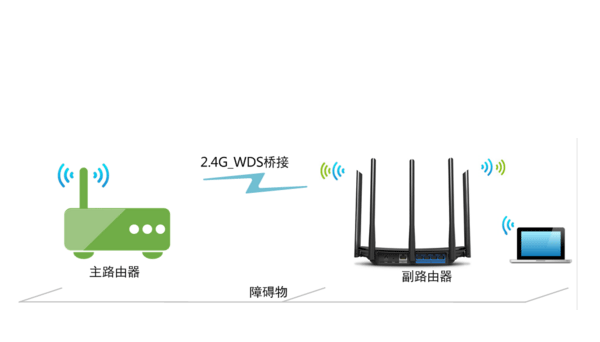
温馨提示:
(1)、在本文中,悟途网小编介绍的内容是,用迅捷路由器桥接TP-Link路由器的无线信号,即TP-Link路由器作为 主路由器,连接宽带上网。
(2)、在设置无线桥接的时候,主路由器一定要能够上网。如果你的tplink路由器还不能上网,你应该先设置它连接宽带上网;具体的设置步骤,可以搜索本站的教程:TP-Link无线路由器怎么设置?
一、确定主路由器无线参数 在本文中,tplink路由器是主路由器;所以,你需要先知道tplink路由器的无线名称、无线密码。
因为,在副路由器(迅捷路由器)中设置桥接的时候,需要用到tplink路由器的无线名称和密码信息。
如果不确定主路由器的无线名称和无线密码,可以先登录到主路由器的设置页面,打开 无线设置 选项,查看无线名称、无线密码,如下图所示。
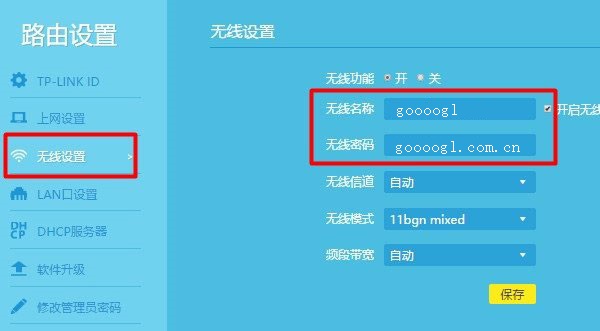
二、登录到副路由器设置页面 两个路由器在设置无线桥接的时候,通常把连接宽带上网的那一台叫做:主路由器;把另一个路由器叫做:副路由器。所以,本文中说的副路由器,实际上指的就是迅捷(FAST)路由器。
1、把迅捷路由器插上电源,然后电脑用网线,连接到迅捷路由器的LAN(1\2\3\4)中任意一个接口。

主路由器、副路由器之间,不需要用网线连接的。对应到本文中,迅捷路由器和tplink路由器之间,不需要用网线连接。
2、打开电脑上的浏览器,在浏览器中输入:falogin.cn 打开登录页面 然后输入 登录密码 ,登录到设置页面。
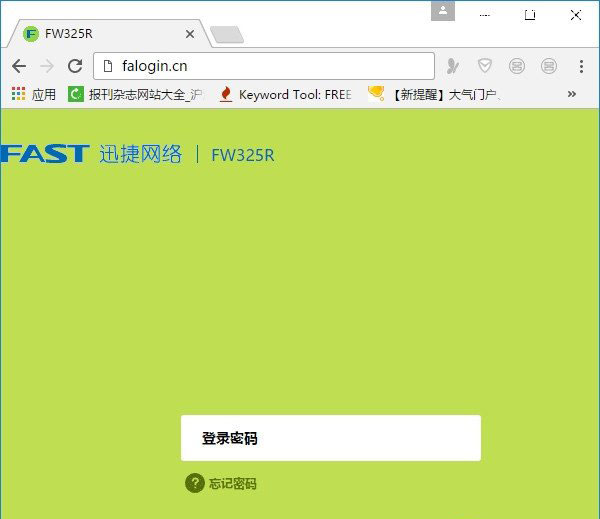
三、设置桥接主路由器无线信号 1、打开无线桥接设置页面 在迅捷路由器的设置页面,点击 高级设置 无线设置 WDS无线桥接 选项,打开无线桥接的设置页面。
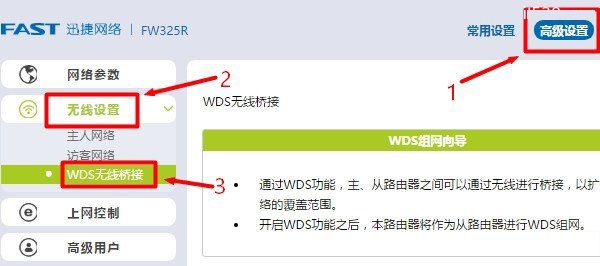
2、运行无线桥接设置向导 在 WDS组网向导 页面中,直接点击:下一步 。
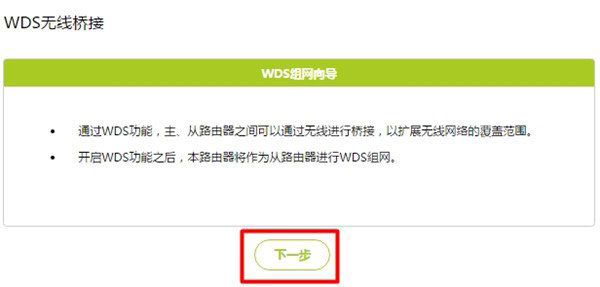
3、桥接主路由器无线信号 迅捷路由器会自动扫描附近的无线信号,在扫描结果中,选择 主路由器的无线名称 然后填写:主路由器的无线密码 点击:下一步。
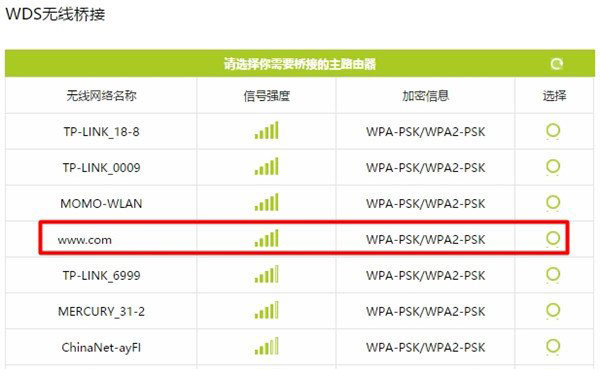
填写tplink路由器的无线密码
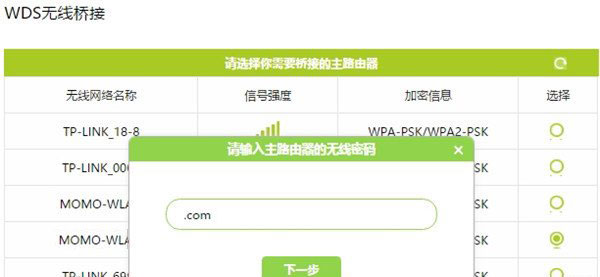
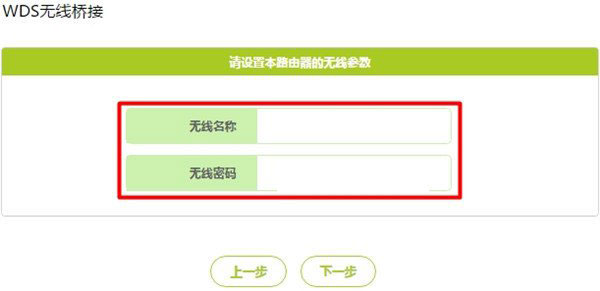
重要说明:
迅捷路由器的无线名称、无线密码,建议设置为与主路由器的无线名称和无线密码一致。这样无线桥接后,网络只有一个无线信号,使用上更加的方便。
5、修改副路由器LAN口IP 在 新的LAN口IP地址 选项后面,填写:192.168.1.2 点击 下一步 。
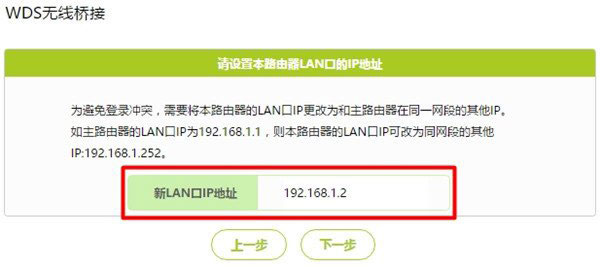
修改原则:
如果tplink路由器的IP地址是:192.168.1.1,迅捷路由器的IP地址就修改为:192.168.1.2
如果tplink路由器的IP地址是:192.168.0.1,迅捷路由器的IP地址就修改为:192.168.0.2
PS:tplink路由器默认的IP地址是:192.168.1.1,但是IP地址是可以修改的,且新版tplink路由器,会根据网络环境,自动修改IP地址。
所以,大家需要根据tplink路由器的IP地址,来修改迅捷路由器的IP地址。
重要说明:
无线桥接设置成功后,如果使用falogin.cn 打不开迅捷路由器的登录页面了,请使用上面修改后的IP地址,来打开迅捷路由器的登录页面。
7、完成无线桥接设置 检查页面中无线桥接的参数是否有问题?如果都正确,点击 完成 按钮,将自动配置无线桥接。
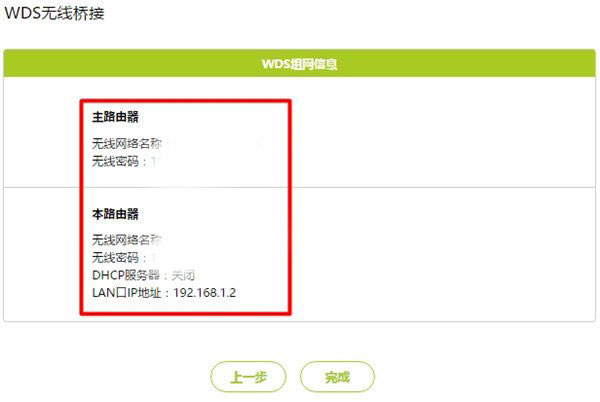
四、检查无线桥接设置是否成功 1、在浏览器中输入192.168.1.2 打开迅捷路由器登录界面,输入登录密码,进入到设置页面。
2、点击 高级设置 无线设置 WDS无线桥接 。如果 WDS无线桥接 后面显示:已连接,如下图所示,说明设置成功。
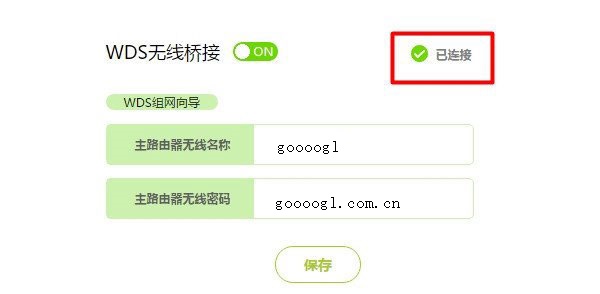
tplink路由器信号覆盖不到或者信号差的区域看着:B点
把迅捷(FAST)无线路由器所在位置看着:C点
那么C的最佳摆放位置,应该处在A和B的中间点;
PS:千万不要把迅捷路由器,摆放在原来tplink路由器信号覆盖不到的地方,否则迅捷路由器网络的稳定性、传输速度会受到很大的影响。
补充说明:
(1)、如果按照上面的步骤设置后,发现无线桥接设置不成功怎么办?
1、确定主路由器无线参数
2、登录到副路由器设置页面
3、设置桥接主路由器无线信号
4、检查无线桥接设置是否成功
5、调整副路由器的摆放位置
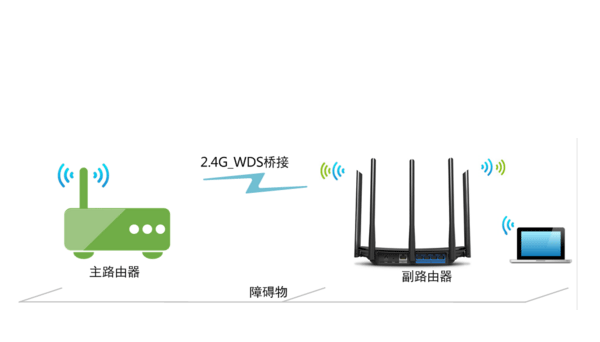
温馨提示:
(1)、在本文中,悟途网小编介绍的内容是,用迅捷路由器桥接TP-Link路由器的无线信号,即TP-Link路由器作为 主路由器,连接宽带上网。
(2)、在设置无线桥接的时候,主路由器一定要能够上网。如果你的tplink路由器还不能上网,你应该先设置它连接宽带上网;具体的设置步骤,可以搜索本站的教程:TP-Link无线路由器怎么设置?
一、确定主路由器无线参数 在本文中,tplink路由器是主路由器;所以,你需要先知道tplink路由器的无线名称、无线密码。
因为,在副路由器(迅捷路由器)中设置桥接的时候,需要用到tplink路由器的无线名称和密码信息。
如果不确定主路由器的无线名称和无线密码,可以先登录到主路由器的设置页面,打开 无线设置 选项,查看无线名称、无线密码,如下图所示。
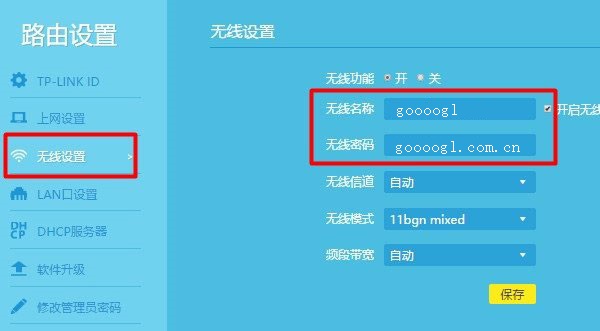
二、登录到副路由器设置页面 两个路由器在设置无线桥接的时候,通常把连接宽带上网的那一台叫做:主路由器;把另一个路由器叫做:副路由器。所以,本文中说的副路由器,实际上指的就是迅捷(FAST)路由器。
1、把迅捷路由器插上电源,然后电脑用网线,连接到迅捷路由器的LAN(1\2\3\4)中任意一个接口。

注意问题:
主路由器、副路由器之间,不需要用网线连接的。对应到本文中,迅捷路由器和tplink路由器之间,不需要用网线连接。
2、打开电脑上的浏览器,在浏览器中输入:falogin.cn 打开登录页面 然后输入 登录密码 ,登录到设置页面。
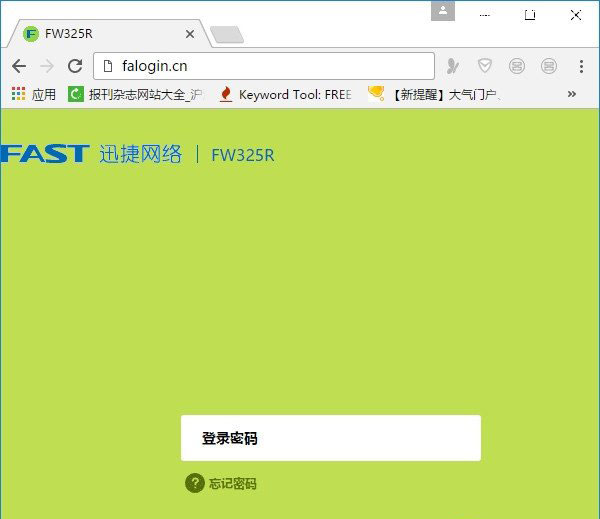
三、设置桥接主路由器无线信号 1、打开无线桥接设置页面 在迅捷路由器的设置页面,点击 高级设置 无线设置 WDS无线桥接 选项,打开无线桥接的设置页面。
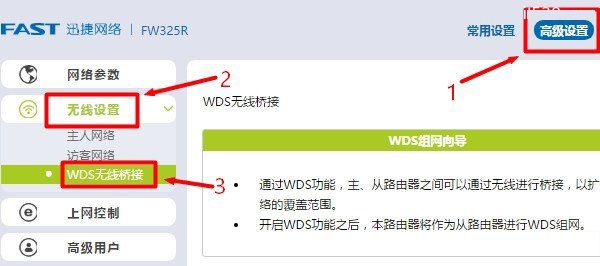
2、运行无线桥接设置向导 在 WDS组网向导 页面中,直接点击:下一步 。
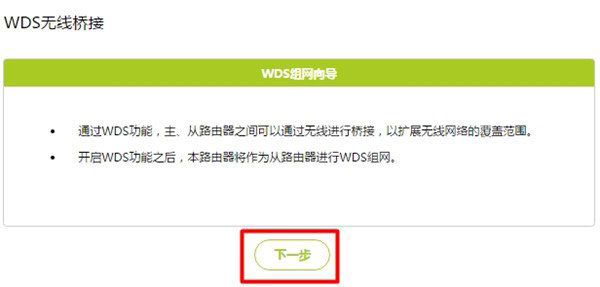
3、桥接主路由器无线信号 迅捷路由器会自动扫描附近的无线信号,在扫描结果中,选择 主路由器的无线名称 然后填写:主路由器的无线密码 点击:下一步。
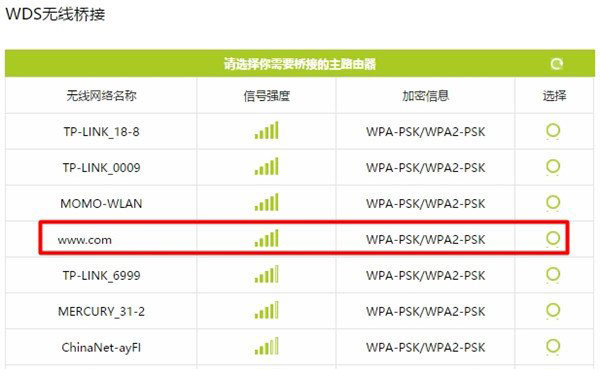
填写tplink路由器的无线密码
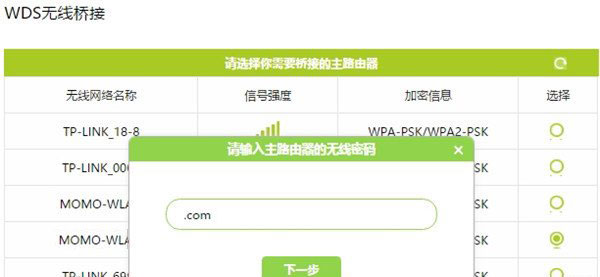
4、设置副路由器无线参数 在接下来的页面中,设置迅捷路由器自己的无线名称和无线密码,如下图所示。
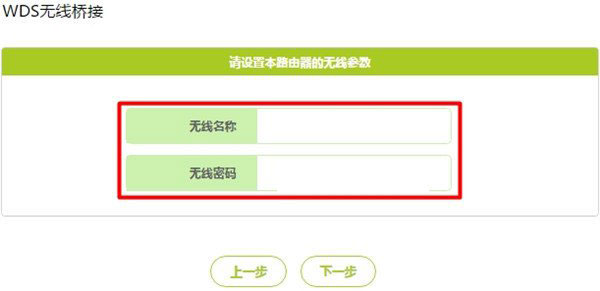
重要说明:
迅捷路由器的无线名称、无线密码,建议设置为与主路由器的无线名称和无线密码一致。这样无线桥接后,网络只有一个无线信号,使用上更加的方便。
5、修改副路由器LAN口IP 在 新的LAN口IP地址 选项后面,填写:192.168.1.2 点击 下一步 。
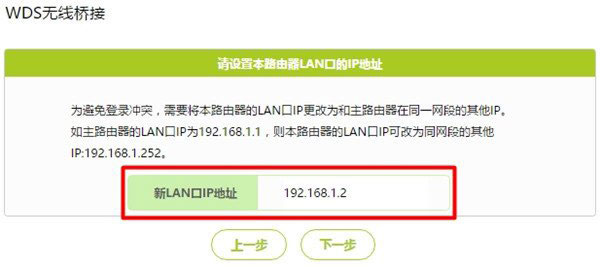
修改原则:
如果tplink路由器的IP地址是:192.168.1.1,迅捷路由器的IP地址就修改为:192.168.1.2
如果tplink路由器的IP地址是:192.168.0.1,迅捷路由器的IP地址就修改为:192.168.0.2
PS:tplink路由器默认的IP地址是:192.168.1.1,但是IP地址是可以修改的,且新版tplink路由器,会根据网络环境,自动修改IP地址。
所以,大家需要根据tplink路由器的IP地址,来修改迅捷路由器的IP地址。
重要说明:
无线桥接设置成功后,如果使用falogin.cn 打不开迅捷路由器的登录页面了,请使用上面修改后的IP地址,来打开迅捷路由器的登录页面。
7、完成无线桥接设置 检查页面中无线桥接的参数是否有问题?如果都正确,点击 完成 按钮,将自动配置无线桥接。
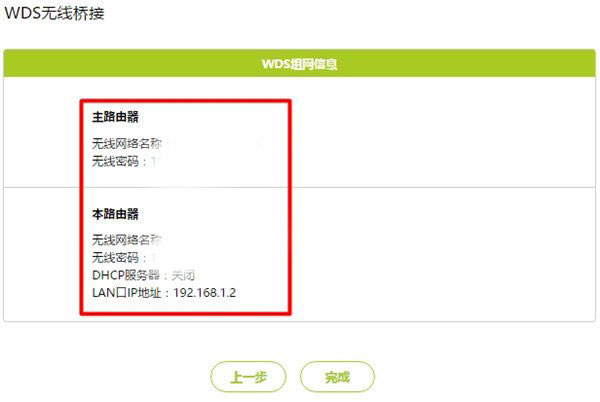
四、检查无线桥接设置是否成功 1、在浏览器中输入192.168.1.2 打开迅捷路由器登录界面,输入登录密码,进入到设置页面。
2、点击 高级设置 无线设置 WDS无线桥接 。如果 WDS无线桥接 后面显示:已连接,如下图所示,说明设置成功。
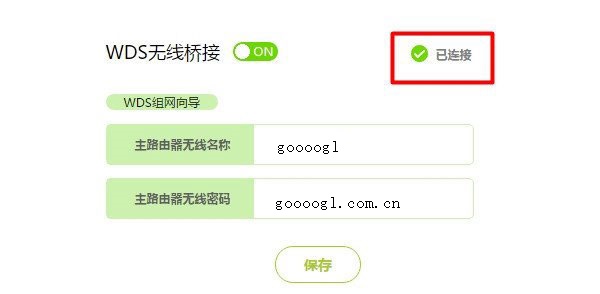
五、调整副路由器的摆放位置 如果把tplink路由器所在位置看着:A点;
tplink路由器信号覆盖不到或者信号差的区域看着:B点
把迅捷(FAST)无线路由器所在位置看着:C点
那么C的最佳摆放位置,应该处在A和B的中间点;
PS:千万不要把迅捷路由器,摆放在原来tplink路由器信号覆盖不到的地方,否则迅捷路由器网络的稳定性、传输速度会受到很大的影响。
补充说明:
(1)、如果按照上面的步骤设置后,发现无线桥接设置不成功怎么办?
在设置无线桥接时,路由器会扫描到周边的所有无线信号,如果选择并非您要桥接的无线信号或输入错误的密钥会导致无法桥接成功,
解决方法:请先确认主路由器的信号名称、无线密码。重新开启桥接,在桥接设置中,选择主路由器的无线网络名称,输入主路由器的无线密码。
如果主路由器无线信号太弱,也会出现无线桥接不成功或不稳定的现象。
如果主路由器无线信号太弱,也会出现无线桥接不成功或不稳定的现象。
原文标题:TP-Link路由器和迅捷(FAST)路由器无线桥接的设置方
最后修改时间:2018-08-02
最新文章
- 10-09 解决手机无法发现自家的路由器WIFI无线信号
- 02-29 第二个路由器怎么连接第一台路由器
- 05-10 如何使用智能手机做电视的遥控器?
- 03-01 重置路由器后宽带账号和密码怎么查
- 02-19 WiFi连接出现无互联网连接什么意思?
- 02-17 怎么重新设置wifi密码步骤




